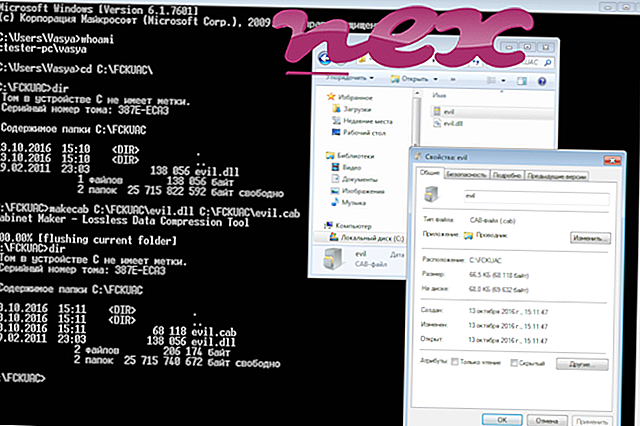Процесът, известен като Folder, принадлежи към софтуерната папка Images (версия (x86-x64)) от неизвестен.
Описание: Image.exe не е от съществено значение за Windows и често създава проблеми. Image.exe се намира в подпапка на папката с потребителски профил - често е C: \ Users \ USERNAME \ AppData \ Roaming \ Images \ . Известните размери на файлове в Windows 10/8/7 / XP са 4, 712, 026 байта (60% от всички събития), 3, 027, 214 байта или 3, 038, 233 байта.
Няма информация за файла. Това не е системен файл на Windows. Програмата не се вижда. Програмата се стартира при стартиране на Windows (вж. Регистриращ ключ: Папки на черупки на потребителя, Изпълнение, МАШИНА \ Изпълнение). Следователно техническата степен на сигурност е 67% опасна .
Важно: Трябва да проверите процеса на image.exe на вашия компютър, за да видите дали това е заплаха. Препоръчваме мениджър на задачи за сигурност за проверка на сигурността на вашия компютър. Това беше един от най- добрите снимки за изтегляне на The Washington Post и PC World .
Следните програми също са показани полезни за по-задълбочен анализ: Мениджър на задачи за сигурност изследва процеса на активното изображение на вашия компютър и ясно ви казва какво прави. Добре известният инструмент за борба с зловреден софтуер на Malwarebytes ви казва дали image.exe на вашия компютър показва досадни реклами, забавяйки го. Този тип нежелана рекламна програма не се счита от някой антивирусен софтуер за вирус и следователно не е маркиран за почистване.
Чистият и подреден компютър е основното изискване за избягване на проблеми с компютъра. Това означава да стартирате сканиране за злонамерен софтуер, да почистите вашия твърд диск с помощта на 1 cleanmgr и 2 sfc / scannow, 3 деинсталиране на програми, които вече не се нуждаете, проверка за програми за автоматично стартиране (с използване на 4 msconfig) и активиране на автоматичното актуализиране на Windows 5. Винаги не забравяйте да извършвате периодично архивиране или поне да задавате точки за възстановяване.
Ако изпитате действителен проблем, опитайте се да си припомните последното нещо, което сте направили или последното, което сте инсталирали преди проблема да се появи за първи път. Използвайте командата 6 resmon, за да идентифицирате процесите, които причиняват вашия проблем. Дори за сериозни проблеми, вместо да преинсталирате Windows, по-добре е да поправите вашата инсталация или, за Windows 8 и по-нови версии, изпълнете командата 7 DISM.exe / Online / Cleanup-image / Restorehealth. Това ви позволява да поправите операционната система без загуба на данни.
aswarpot.sys subsonic-service.exe advservice.exe image.exe vcssecs.exe aom.exe p7131remoteappl.exe iedevtoolbar.dll qtwebprocess.exe osdservice.exe gbiehscd.dll